После длительного использования вы можете заметить, что ваша PS4 начинает терять эффективность и скорость. Она уже не так быстра и отзывчива, как в момент покупки. Загрузка приложений и игр может занимать более продолжительное время. Что еще хуже, возможны сбои в работе и ошибки внутреннего накопителя. Причиной всего этого может быть неисправность внутреннего жесткого диска. Поэтому вам может потребоваться произвести форматирование внутреннего жесткого диска PS4 для восстановления нормальной работы. В данной статье вы найдете все необходимые подробности о форматировании внутреннего жесткого диска PS4. Продолжайте чтение, чтобы узнать больше.
Зачем форматировать жесткий диск PS4?
Так же как и форматирование жесткого диска компьютера, форматирование внутреннего жесткого диска PS4 помогает в разных случаях. Ознакомьтесь с ними ниже!
- Деградация выходных данных на жестком диске PS4 приводит к замедлению его работы и диск уже не работает так быстро, как раньше. Таким образом, чтобы вернуть вывод жесткого диска в исходное состояние, необходимо полностью отформатировать его.
- Если жесткий диск PS4 вышел из строя или становится неисправным из-за поврежденной файловой системы и поврежденных секторов, полное форматирование полностью решит проблему.
- Если вы хотите избавиться от использованного жесткого диска PS4 после замены его на новый, продать его или просто удалить все сохраненные данные и обеспечить полное удаление информации, то рекомендуется выполнить полноформатный сброс диска и восстановить заводские настройки устройства PS4. Это гарантирует удаление всех данных и восстановление исходного состояния устройства.
- Существуют различные связи между играми и программами, некоторые из которых могут быть незримы для пользователя. Вместо того, чтобы тратить время и усилия на процедуру форматирования, иногда проще просто перезагрузить устройство, поскольку это может привести к тому же результату.
Примечание! В любом случае, если раз или два раза в год проводить полное форматирование жесткого диска PS4, он будет работать на максимальном уровне до тех пор, пока полностью не выйдет из строя.
Как отформатировать жесткий диск PS4?
Хотите отформатировать старый жесткий диск PS4?
Так как представлено множество способов форматирования внутреннего жесткого диска PS4 в интернете, выбрать наилучший вариант, соответствующий вашим требованиям, иногда бывает сложно. Тем не менее, мы провели тщательное исследование и составили пошаговое руководство по различным простым методам форматирования жесткого диска PS4. Перед тем как приступить к выполнению этих действий, необходимо подключить жесткий диск PS4 к компьютеру при помощи SATA-кабеля.
1 Форматируйте жесткий диск PS4, подключив его к компьютеру напрямую через кабель
Шаг 1: С помощью свободного/неиспользуемого кабеля передачи данных SATA и другого свободного кабеля питания подключите жесткий диск PS4 к материнской плате компьютера.
Шаг 2: Выключите свой компьютер.
Шаг 3: ПК распознает жесткий диск, и вы сможете отформатировать его так же, как и внутренний жесткий диск.
2 Форматирование жесткого диска PS4 с помощью внешнего корпуса для жесткого диска
Шаг 1: Поместите жесткий диск PS4 в USB-корпус и подключите его к компьютеру через USB-разъем.
Шаг 2: Привод ПК обнаружит диск и автоматически установит необходимые файлы драйверов! После этого его можно отформатировать, как внешний жесткий диск.
Как отформатировать жесткий диск PS4: exFAT и FAT32
При выборе между двумя доступными форматами важно понять, какой из них лучше подходит для ваших потребностей, учитывая их преимущества и недостатки. Независимо от того, какой формат вы выберете, цель состоит в том, чтобы обеспечить идеальное форматирование для обоих вариантов помещения. Я расскажу вам о каждом из этих форматов и вариантах их применения.
FAT32 более совместима с другими компьютерами, такими как PS3 и ПК. Однако ее недостатком является то, что она позволяет хранить только отдельные файлы объемом до 4 Гб и поддерживает объем 2 Тб. exFAT, с другой стороны, лишена этого недостатка, но проблема в том, что exFAT может быть быстро скомпрометирована по сравнению с FAT32.
Как отформатировать жесткий диск PS4 для Windows 7/8/10 Windows PC?
В случае, если вы только что обновили ваш внутренний жесткий диск PS4, вы могли заметить, что при его подключении к компьютеру через проводник Windows он не отображается. Основная причина этого заключается в том, что Windows не распознает формат, используемый PS4.
Для того чтобы ваш жесткий диск PS4 корректно работал на вашем компьютере, вам необходимо удалить существующий раздел и создать новый, который будет распознан системой Windows. Вот пошаговое руководство для Windows 10, которое также применимо к Windows 8 и 7 без необходимости использования сторонних инструментов.
Шаг 1 Подключите жесткий диск PS4 к компьютеру через SATA-кабель. Затем одновременно нажмите "Windows+X" и выберите "Управление дисками".

Шаг 2 Открыв встроенный в Windows менеджер дисков, вы можете обнаружить на панели дисков более 10 разделов. Все, что вам нужно сделать, - это щелкнуть правой кнопкой мыши на каждом разделе, выбрать в выпадающем списке пункт "Удалить том" и нажать "Да" в появившемся на экране всплывающем окне.
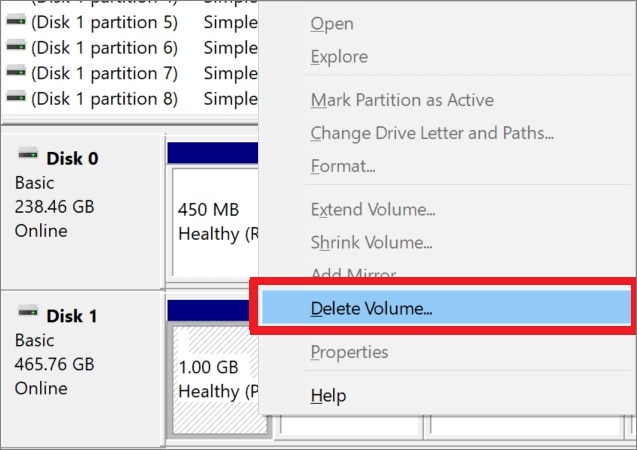
Шаг 3 Далее щелкните правой кнопкой мыши нераспределенную часть, а затем в раскрывающемся списке выберите "New Simple Volume" (Новый простой том).
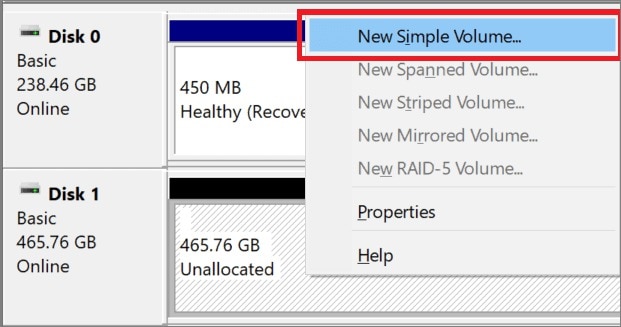
Шаг 4 В окне, которое появится, укажите файловую систему, размер единицы распределения и метку тома. В данном случае, выберите файловую систему exFAT, оставьте размер единицы распределения как "По умолчанию" и задайте желаемую метку тома. Также убедитесь, что обе опции ниже отмечены галочками. Затем нажмите "OK", чтобы произвести форматирование вашего жесткого диска PS4.
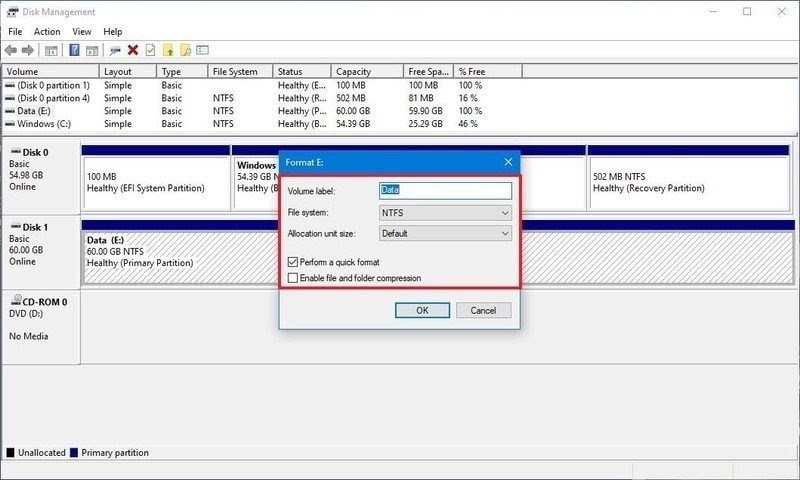
Примечание! Если вы выполнили все описанные выше действия, жесткий диск PS4 появится в "Проводнике файлов".
Как восстановить удаленные игры с жесткого диска PS4?
Если у вас нет резервной копии любимых игр, а жесткий диск PS4 отформатирован, это будет очень неприятно. В этом случае вы точно потеряете все свои важные игры. Здесь я хочу представить вам Wondershare Recoverit программное обеспечение для восстановления данных для вас. Вы можете воспользоваться этим инструментом, чтобы немедленно восстановить свои игры.
Видеоурок по теме "Как исправить проблему нераспознавания внешнего жесткого диска PS4"?
Шаг 1 Подключите PS4 к компьютеру
Шаг 2 Подберите внешний жесткий диск для PS4

Шаг 3 Сканирование целевого жесткого диска PS4

Шаг 4 Восстановление игровых профилей

Заключение
Форматирование жесткого диска PS4 может стать спасением для многих пользователей, которые не могут позволить себе приобрести новый современный жесткий диск для своей игровой консоли. Форматирование внутреннего жесткого диска PS4 позволяет вернуть исходные данные и исправить все ошибки, вызванные поврежденными секторами или поврежденными машинными файлами. Возможно, вы захотите обновить внутренний жесткий диск своей PS4, установив более мощный, чтобы улучшить качество игр и вернуть жизнь своей мертвой игровой консоли. Итак, воспользуйтесь вышеописанными шагами, чтобы отформатировать жесткий диск для Windows 10! Вы заслужили отдых в играх!
100% безопасность | Без вредоносных программ | Без рекламы


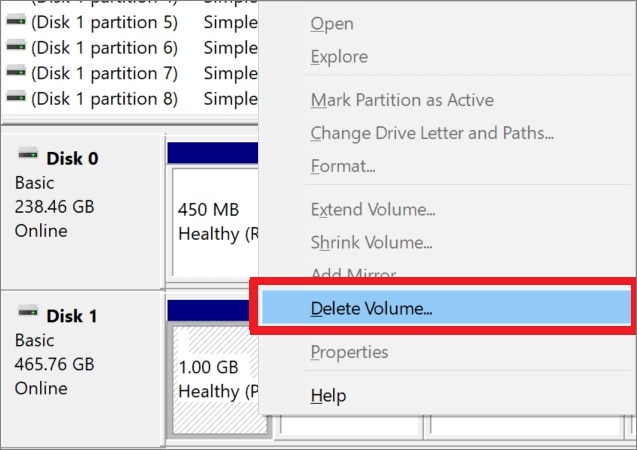
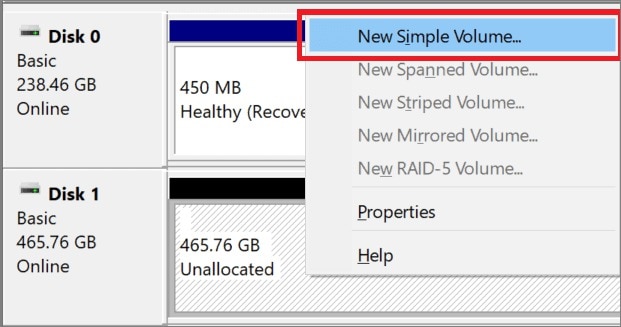
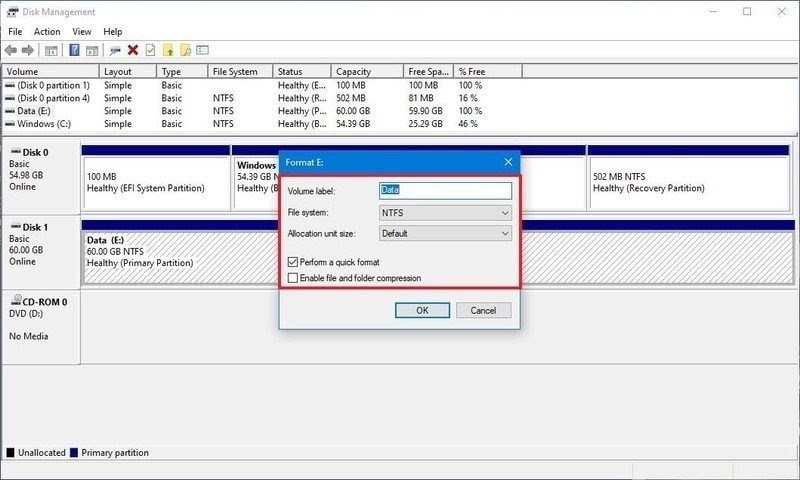









Дмитрий Соловьев
Главный редактор